
【実践】初心者が動画編集作業を行うなら何をするべき!?BGMの加工って何がある?
こんにちは!
ライター歴10年、デザイン歴半年で副業で
趣味をお金にしている副業自由主婦のやまちゃんです!
昨日の記事では、動画編集ソフトを
使う前にダウンロードをするべき
についてお話をしていきました。
私自身も動画を見て
カットなどをした後に
先にどのBGMがいいのか?
を決めてダウンロードします。
その理由としては
無料音楽サイトの音楽が
ビックリするぐらいあるので
時間がかかるからです。
また、ダウンロードサイトによっては
圧縮ファイルの物もあるので
展開などの作業を行ってからでないと
ソフトで使えないのもあります…。
昨日の記事はこちら。
今回は、実際にBGMを
動画に入れる際のポイントや
動画に入れるときに
この部分をこうすればいいよ
のポイントについて説明して
いきたいと思います。

・BGMの準備は万全
・SE音も準備出来て後は
編集だけ!
・ソフト内でくっつければいいでしょ?
と思ったあなた!
そのままでは失敗する可能性があります。
その理由や対策も
お伝えしていきます。
ところで…「やまちゃん」って何物?
本題のお話に入る前に…
やまちゃんについて知らない方も多いと思うので
簡単な自己紹介を載せておきます‼
自己紹介✨
⇒https://peraichi.com/landing_pages/view/emiyamaguchi1111
BGM・SE音は持ってこれた!
後は編集だけ…ではありません。

私も最初は
BGMやSE音を入手したら
そのまま編集ソフトを起動して
くっつけ作業を行っていました…。
ですが、ある日
師匠に一言
「BGMは良いのを使っているが
編集がくそ過ぎて素材を殺している」
と言われました。
ぶっちゃけ何のこと!?
と思ったのですが、
師匠から言われた言葉に
納得をしてしまいました。
素材を殺す編集とは?

せっかくあなたが選んで
ダウンロードをした音声ファイル
そのまま挿入したら
爆音になっていることもあります。
基本的に、BGMなどについては
音量がある程度大きめで
ダウンロードされているので
編集ソフト内で小さくする必要があります。
いわゆる言葉よりも
BGMを目立たせない作業を
行わないといけません。
これは初心者でも
すぐに思い浮かぶ作業なので
やっている人も多いのですが
あと2つほど作業としては
行わないといけません。
その作業が、
「音の入り」と「音の終わり」
を作る作業です。
この作業があるのとないので
動画編集ソフトの使い勝手が
一気に変わっていきます。
音の入りと音の終わりとは?

例えば、あなたが
結婚式のアルバムの動画を
作ろうとしているとします。
そうすると、OPの部分では
BGMは流さず、
少ししてから小さめのBGM
を流した方がおしゃれですよね?
または少しずつ音量が
上がっていくような感じにする方が
BGMとしてもおしゃれに感じますよね?
ですが一般的な無料サイトで
ダウンロードしたBGMは
音量は一定で
そういった作業は自分で行わないといけません。
それを私は「音の入り」と「音の終わり」
というようにしてその部分のBGMの
音量を調整しています。
例えば、クラシックなどでは
入りの部分は2.3音だけにして
どんどんオーケストラ楽器の
音が増えていきます。
それと同じように
最初の音は小さめにいれて
盛り上がりの部分の音だけ
最初より大きめに聞こえるように調整…
それだけで一気に「おしゃれなBGM」
になります。

動画の部分も同じで
最初のBGMの始まりが
小さめで始めますが、
会話の部分でも
小さめを意識するのも
必要です。
ですが、話がないところなどは
BGMで盛り上げたり
SE音で盛り上げたりすると
玄人向けの動画になります。
その際にしてほしいこととしては
音量の入り部分と切ったあとの
音の終わり部分をしっかりと
音量を段階的に下げていくことが必要です
いわゆる、こちら側で音量調節でも
音の入り(フェードイン)や音の終わり(フェードアウト)
作業を入れるべきだと思います。

この作業をすることで
音が途中で切れているのではなく
音を徐々に消していけるので
ぶつ切り=素人がなくなります。
SE音の時に必要な作業

先ほどは音の中でも特に
BGMについての話だったのですが、
SE音の場合は音の調整が
必要になります。
SE音もBGMと同様で
大きめにダウンロードされます。
その音量調整も必要なのですが、
音の重ねも意識して使うべきだと
思っています。
音の重ねとは
例えば拍手音などを複数重ねた
SE音を使うと
ノイズが入ってしまっていることもあります。
なので個人的に複数の拍手が
欲しい場合は
SE音の拍手を
いくつか重ねることをします。
勝手にSE音を
編集ソフトで重ねる作業です。
これに関しては動画編集ソフトでも
音声編集ソフトでも
どちらでもいいのですが、
私は「拍手(重ねたver)」で
音声ソフトを作ってしまいます。

私がダウンロードしている
SE音のサイトは基本的に
ノイズが入っていないです。
なので音声ソフトで組み合わせておいて
後で使うという作業を行っています。
そうすることで、
メリットがいくつかあって
一つ目が動画編集ソフト内の
GBを下げることができます。
個々よりも
こっちで編集したものの方が
容量が小さくなっていることが多いので
私は編集を楽にさせるためにも
そうしています。
二つ目は、編集ソフトで
SE音部分の枠を減らせる!
音声ソフトを同じ時間軸に挿入する場合
動画編集ソフトでは音声部分の枠が1つ増えてしまいます。

音声枠が増えてしまうと
最終確認時に「これなんだっけ?」
が起きることもあるので
私としては、SE音はSE音用の
枠だけにしたいです…
動画ソフトによっては
音声部分の枠の名前を決めれるので
そこに「BGM」や「SE音」として
分けていた方が個人的に編集を楽にできます。
BGMを切ったりしていると
SE音と変わらない形になることもあるので
編集していると途中で頭が混乱することも
普通にあります。
その際に間違えないように
音声枠をこっちが「BGM」など
決めているととても便利です。

編集を後日にしても
いちいち最初から動画を見ることや
音声を確認しないで良いので
時間短縮になります。
SE音をくっつけるとは
音声ソフトで二つの音を重ねて
保存をしてしまえば
動画編集ソフト内では1音になります。
それだけしたらいいので
時間も5分あればできちゃいます。
まとめ
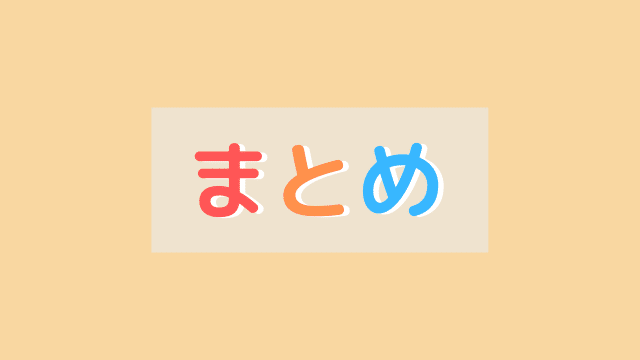
今回は音声の中でも
BGMとSE音を実際に使う際に
何をしているのか?
についてお話をしていきました。
私が習慣化したものとしては
BGMのフェードインとフェードアウト
いわゆる音の入りと音の終わりの編集
作業を毎回行ています。
この部分については
やっている編集の方が
多いでものになります。
これができていないと
素人動画っぽさが出てきてしまうので
絶対にしてほしい部分であります。
これについては動画編集ソフト内で
音声の部分で出てくるソフトもありますし
個別で行う場合もあります。
基本的に動画編集ソフトで行った方が
BGMの場合は便利なので
そっちで行ってほしいです。
ですが、SE音を複数重ねるのであれば
音声ソフトで合成して1つの
音声ソフトにしていると便利です。
物によって変えている理由としては
上でも述べているように
BGMは切ったり貼ったりを
動画編集ソフトで行うため
SE音に関しては動画編集ソフトで
複数重ねると容量が大きくなるので
音声ソフトで1つにまとめています。
これに関してもPCのスペックや
容量にもよるので高スペックなら
両方動画編集ソフトで行ってもいいと
思っています。
しかし、普通のパソコンで行うなら
SE音の重ねは音声ソフトで行って
容量を少しでも小さくしましょう!
実際にする作業に関しては
今後、音声ソフトの使い方などの
記事でSE音の合成作業の記事を
出していきたいと思います。
結構簡単にできるので
ぜひともその方法も
考えてみてください!

本日も、
最後まで読んでいただきありがとうございました。
感想・コメントその他については
noteのコメントに入れていただければ
コメントの返事をします!
Twitter(@emiyamachan1113)や
インスタ(emi_yama1111)では、
私のつぶやきや、記事を画像で簡単に書いている
投稿をしていたりするので、
やまちゃんが気になった方は
そっちを見ていただければ喜びます!
この記事が気に入ったらサポートをしてみませんか?

